¿Estás viendo el temido error”Algo salió mal”en la aplicación Snapchat? Puede ser una experiencia frustrante, especialmente si estás en medio de una conversación importante o si intentas enviar una instantánea a un amigo. Pero hay varias formas de eliminar este molesto mensaje de error.
Si Snapchat es su plataforma para conectarse con amigos, no debe dejar que el El error”Algo salió mal”arruina tu experiencia. Veamos qué puede hacer para solucionar el error y hacer que Snapchat vuelva a funcionar en su Android o iPhone.
1. Verifique su conexión a Internet
Una conexión a Internet lenta o inestable es una de las causas más comunes del error”Algo salió mal”en Snapchat. Por lo tanto, antes de intentar cualquier otra cosa, verifique su conexión de red ejecutando una prueba de velocidad de Internet.
Si Internet funciona correctamente, continúe con la siguiente solución.
2. Verifique su dirección de correo electrónico en la aplicación Snapchat
El error”Algo salió mal”en Snapchat también puede aparecer si recientemente creó una cuenta nueva y aún no ha verificado su dirección de correo electrónico. Si no está seguro, aquí le mostramos cómo verificar si la dirección de correo electrónico asociada con su cuenta de Snapchat está verificada.
Paso 1: en la aplicación Snapchat, toque el ícono de perfil en la parte superior-esquina izquierda.
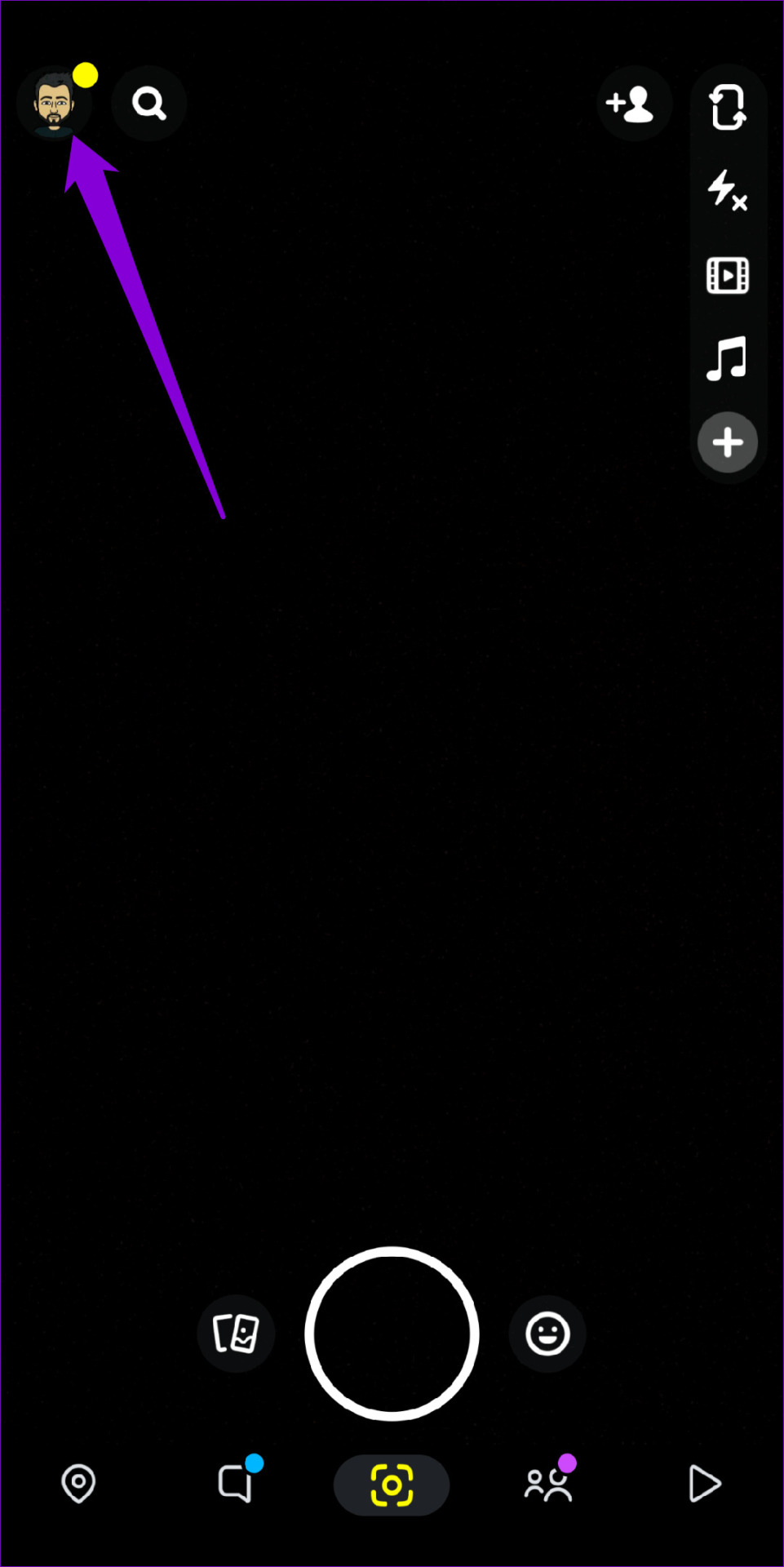
Paso 2: toca el ícono de ajustes en la esquina superior derecha para abrir la configuración de Snapchat.
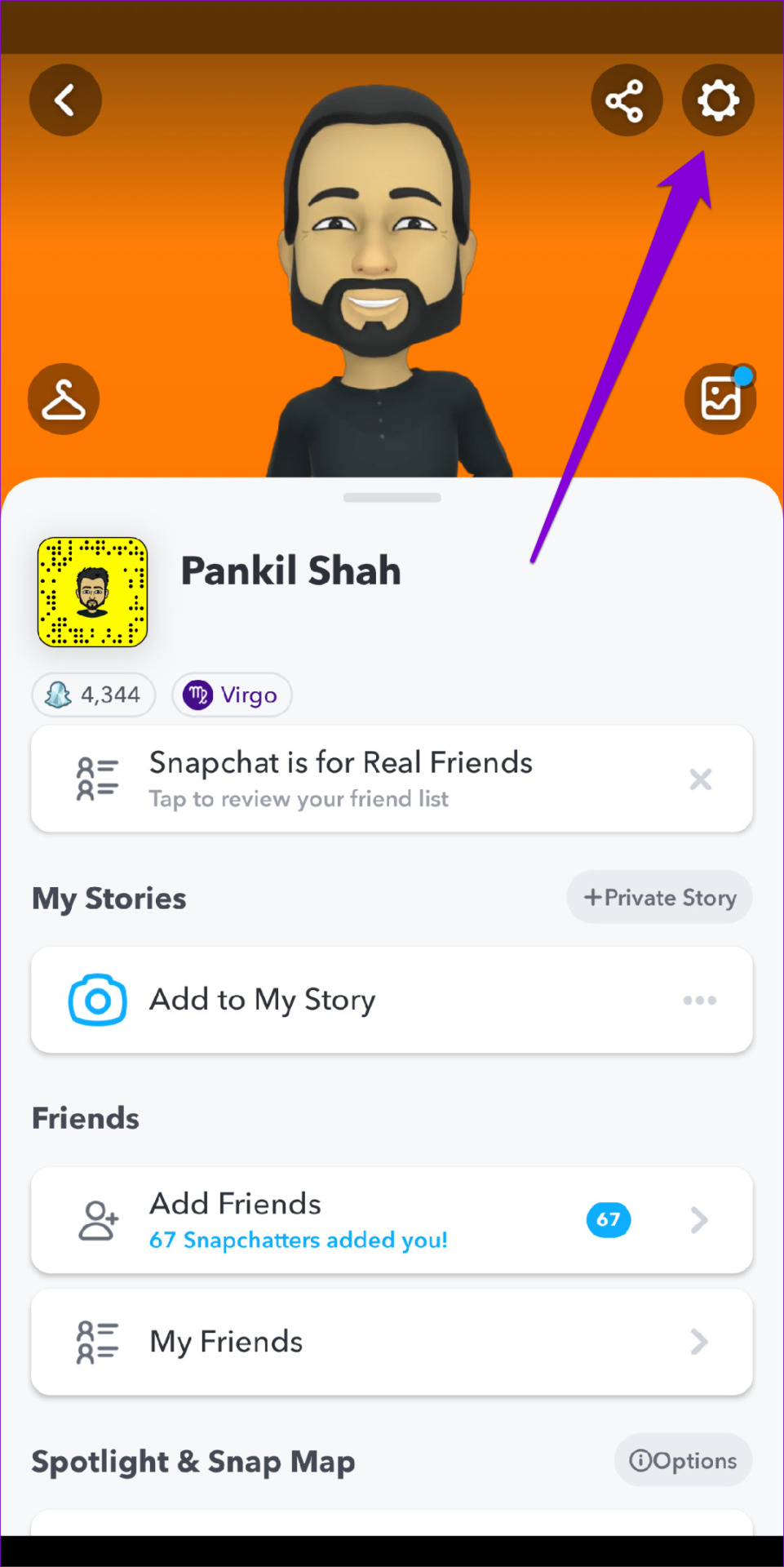
Paso 3: toca Correo electrónico y sigue las indicaciones en pantalla para verificar tu dirección de correo electrónico. Si su correo electrónico ya está verificado, pruebe la siguiente solución.
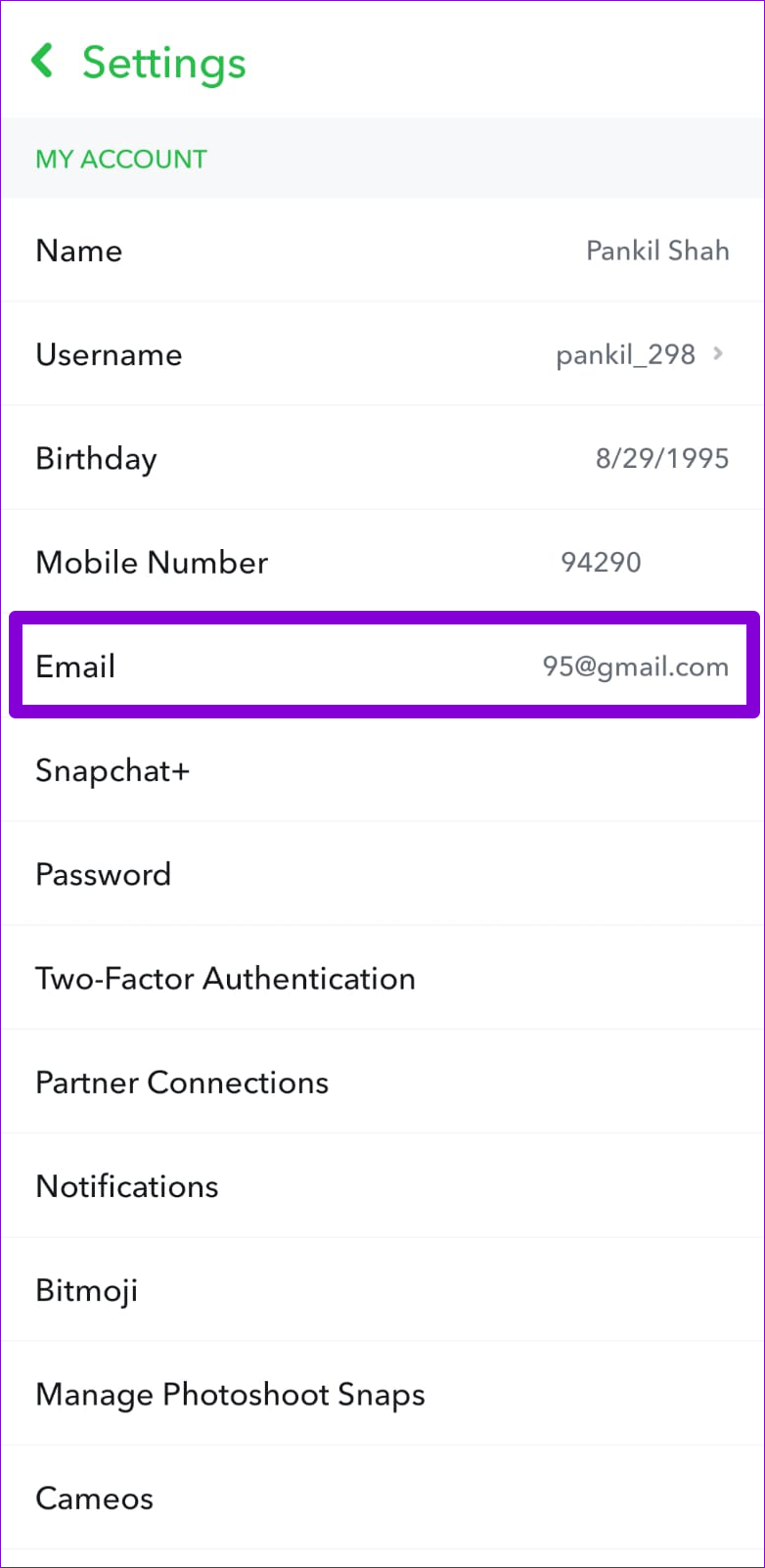
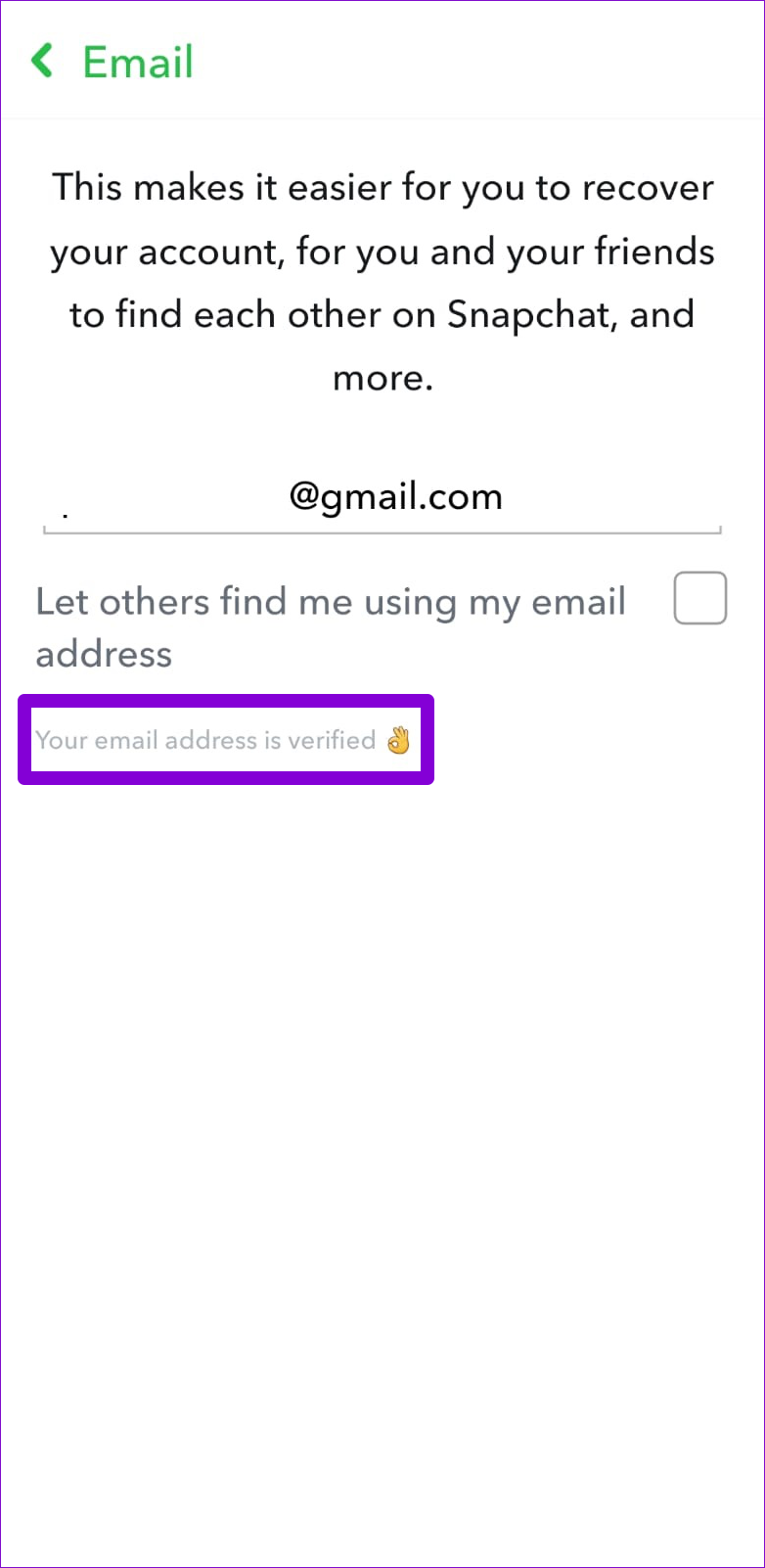
3. Evite agregar demasiados amigos a la vez
Para reducir el spam, las plataformas de redes sociales como Snapchat limitan la cantidad de personas que puede agregar a la vez. Si recientemente agregó demasiados amigos, Snapchat puede evitar que agregue más al mostrar errores como”Algo salió mal”.
Si ese es el caso, tendrá que esperar aproximadamente 24 horas antes el error desaparece por sí solo.
4. Cerrar sesión y volver a iniciarla
Los problemas temporales con tu cuenta de Snapchat pueden hacer que la aplicación te arroje errores extraños. Puede cerrar sesión en su cuenta y volver a iniciarla para ver si Snapchat vuelve a funcionar.
Paso 1: Abra Snapchat en su Android o iPhone.
Paso 2: toca el ícono de perfil en la esquina superior izquierda y toca el ícono con forma de engranaje en la esquina superior derecha para abrir Configuración.
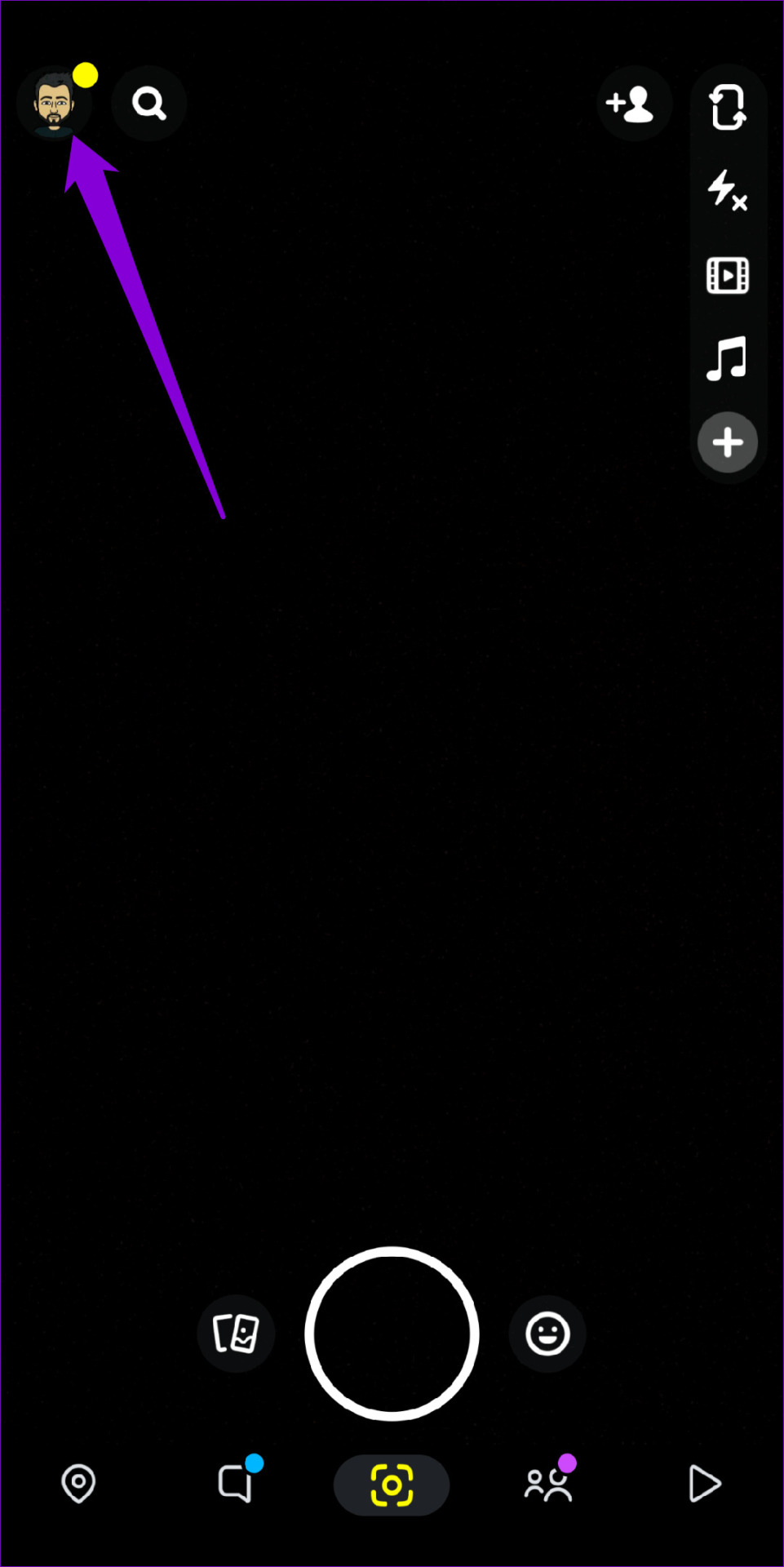
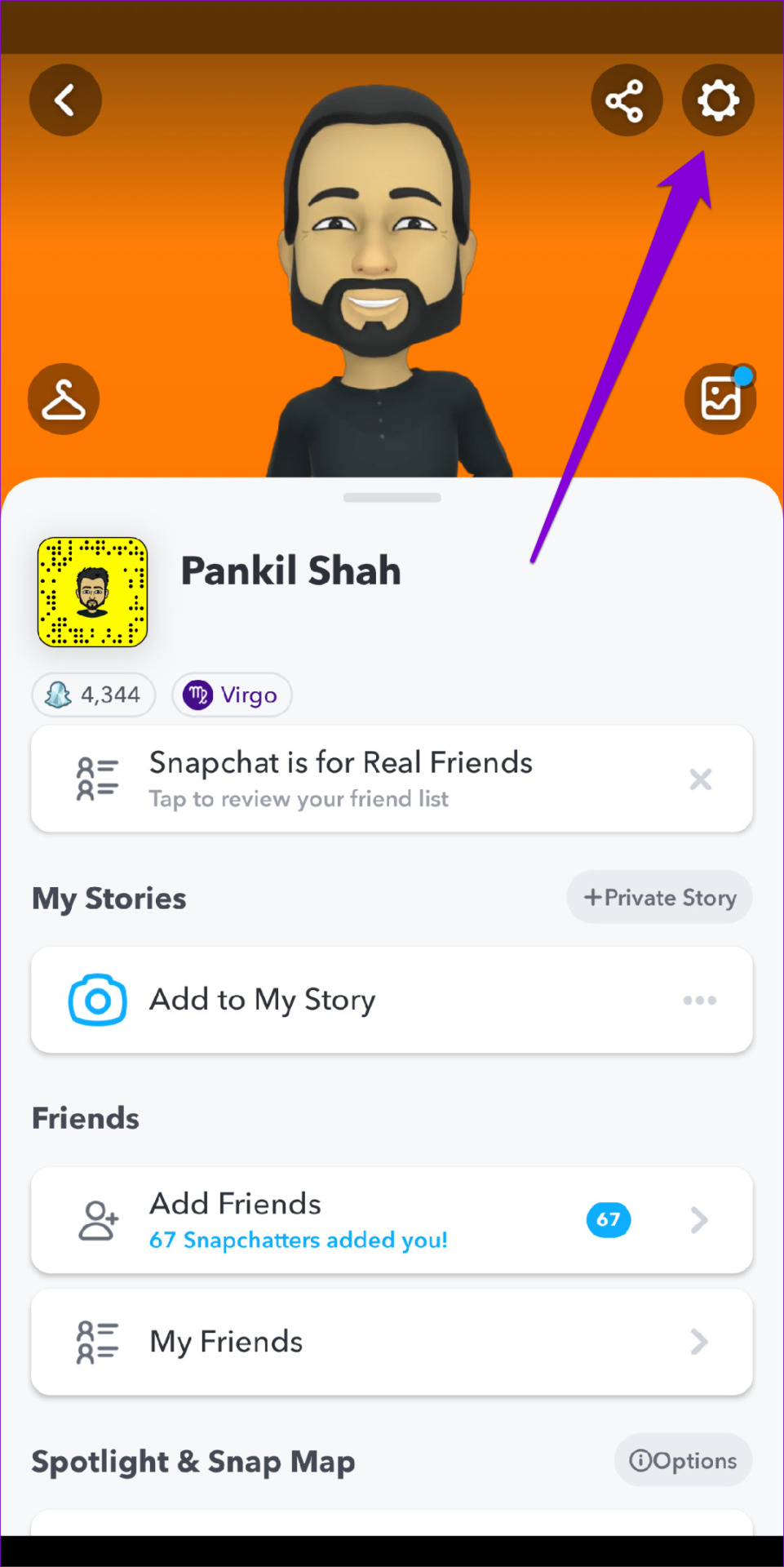
Paso 3: Desplácese hacia abajo hasta el final de la página y toque Cerrar sesión. Luego, seleccione Cerrar sesión nuevamente para confirmar.
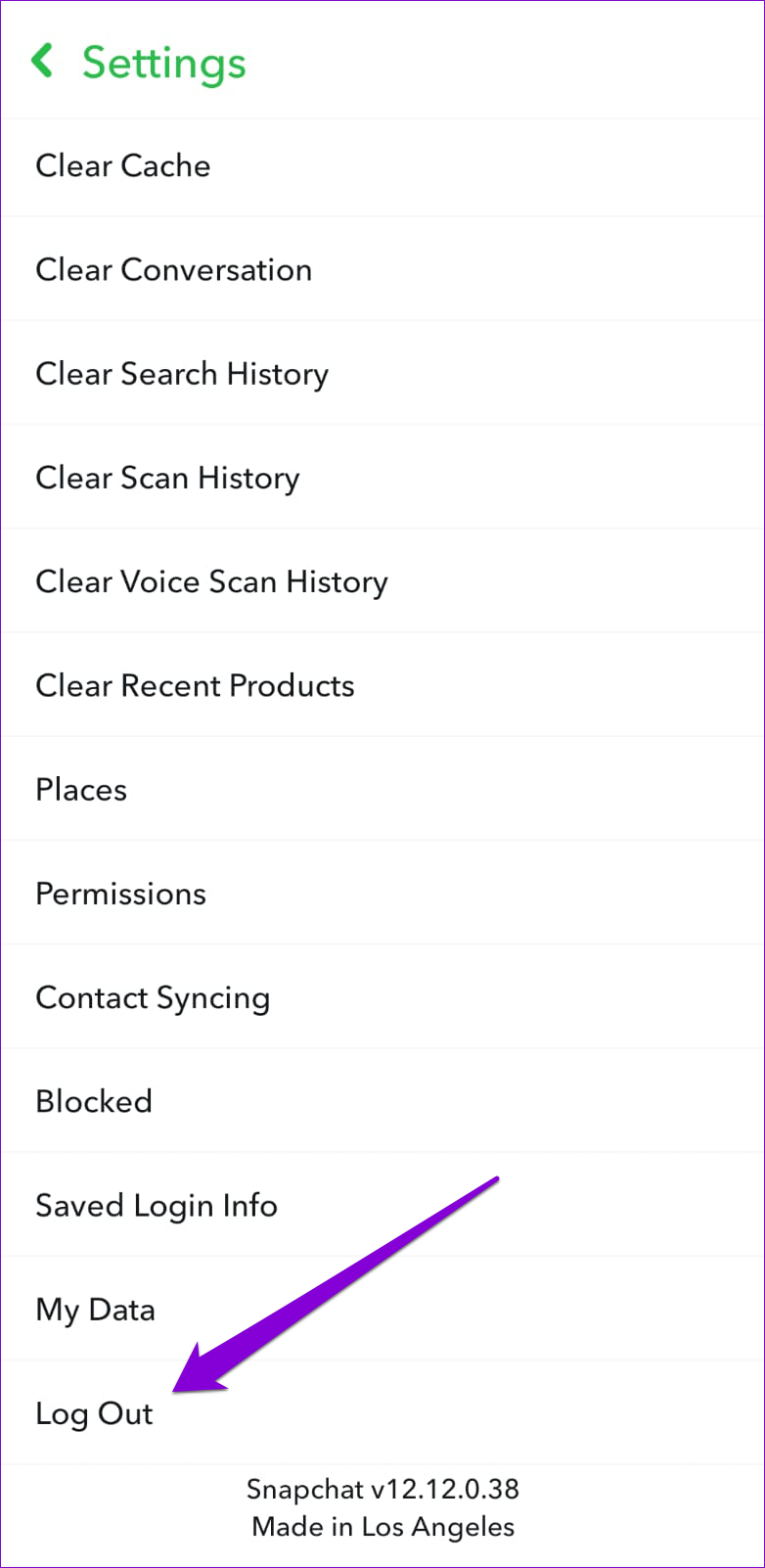
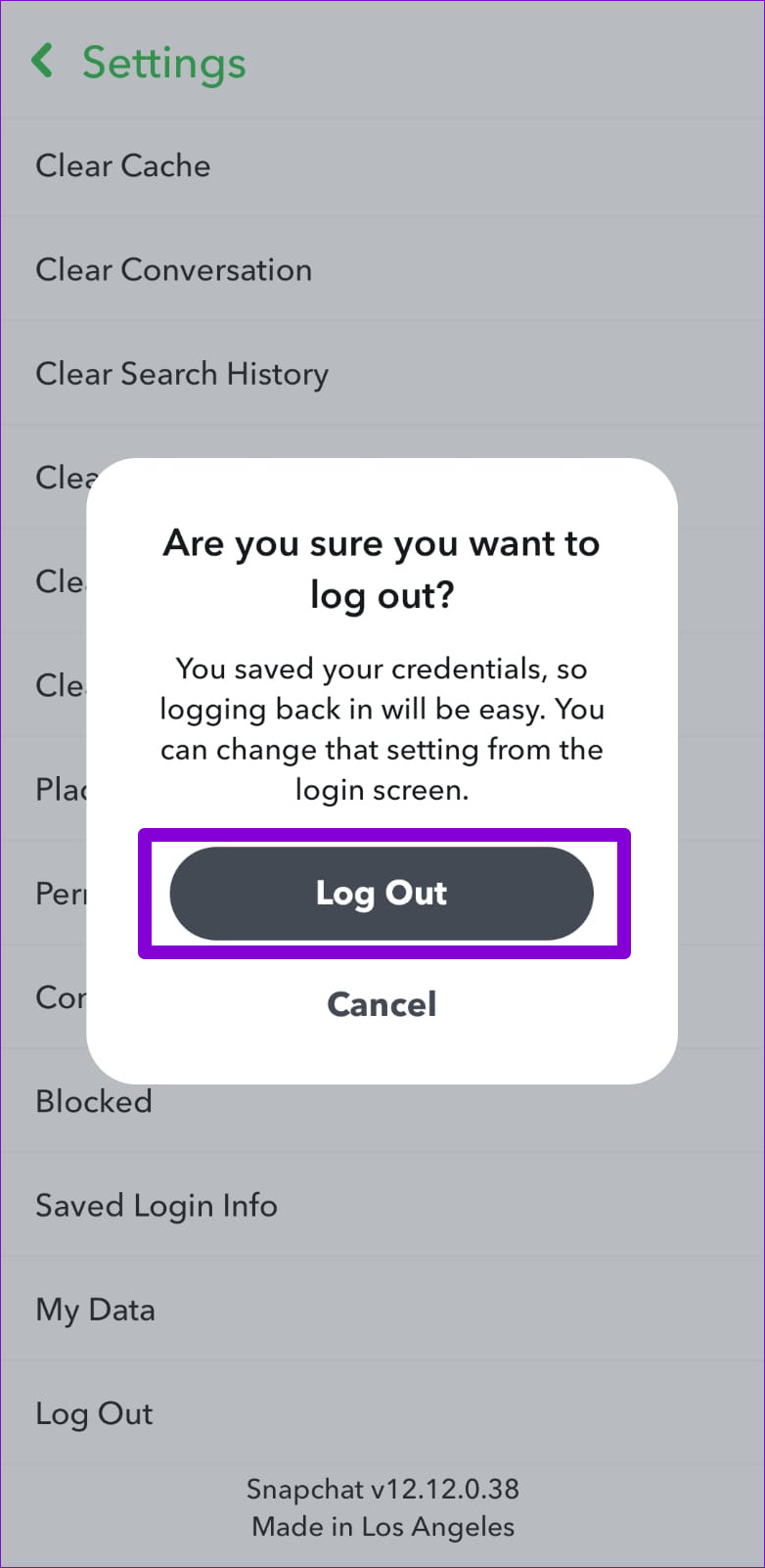
5. Verifique si Snapchat no funciona
Es inusual que servicios como Snapchat no funcionen, pero ha sucedido antes. Si los servidores de Snapchat tienen problemas, es posible que la aplicación no funcione correctamente en su teléfono y muestre errores como el que se analiza aquí. Puede visitar un sitio web como Downdetector para ver si otros tienen problemas similares.
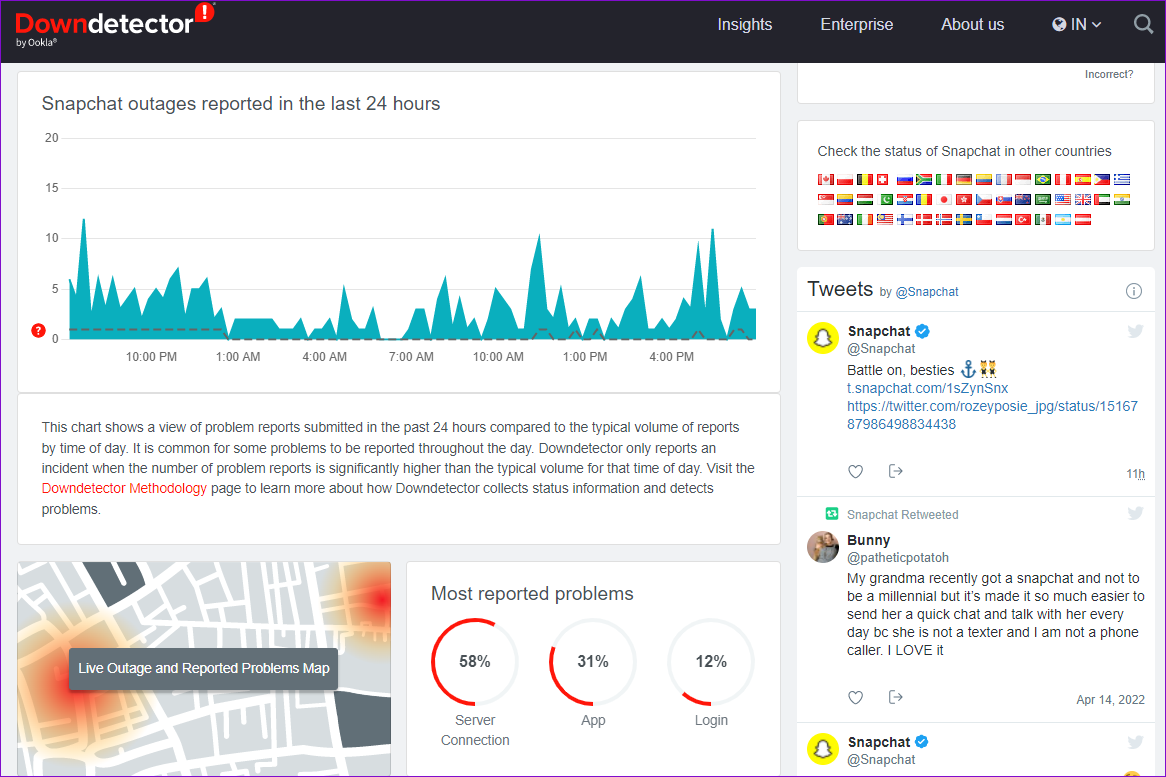
Si los servidores son abajo, no debería pasar mucho tiempo antes de que Snapchat los arregle. Después de eso, Snapchat debería funcionar normalmente en tu Android o iPhone.
6. Desactive temporalmente su VPN
Aunque el uso de una conexión VPN es excelente para la privacidad, puede hacer que algunas aplicaciones como Snapchat dejen de funcionar en ocasiones. Esto suele ocurrir cuando Snapchat detecta una nueva dirección IP en tu cuenta y marca la actividad como sospechosa. Intente deshabilitar su conexión VPN momentáneamente para ver si eso resuelve el error.
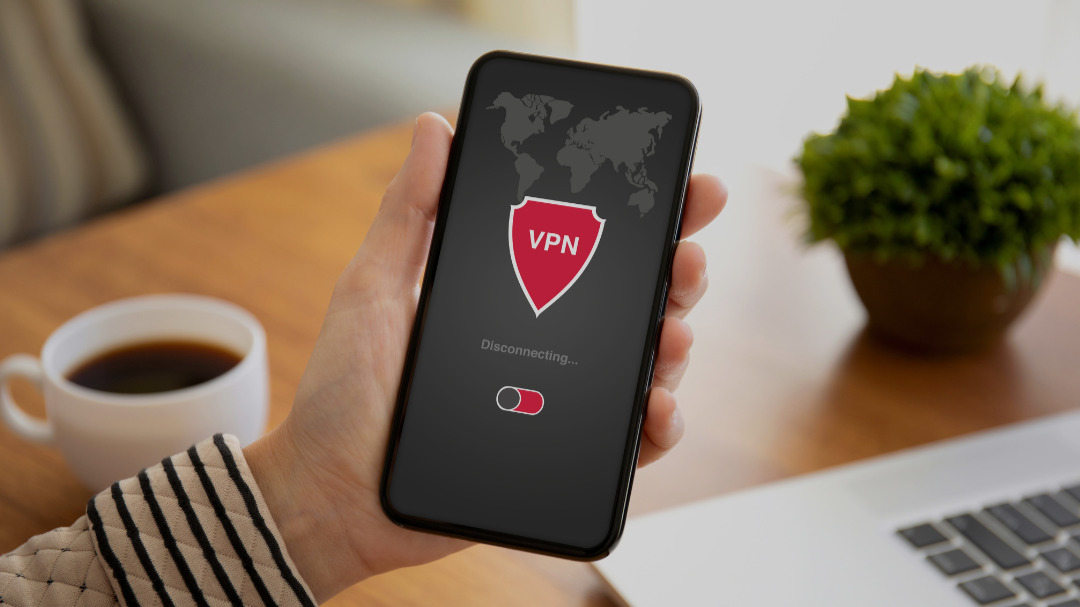
7. Borrar datos de caché de Snapchat
La aplicación Snapchat almacena archivos temporales en su teléfono para mejorar su rendimiento. Sin embargo, una vez que estos datos envejecen o se corrompen, pueden interferir con el rendimiento de la aplicación y causar problemas. Afortunadamente, Snapchat te permite borrar los datos del caché directamente desde la aplicación.
Para borrar el caché de Snapchat en Android o iPhone:
Paso 1: abre Snapchat en tu Android o iPhone.
Paso 2: toca el ícono de perfil en la esquina superior izquierda.
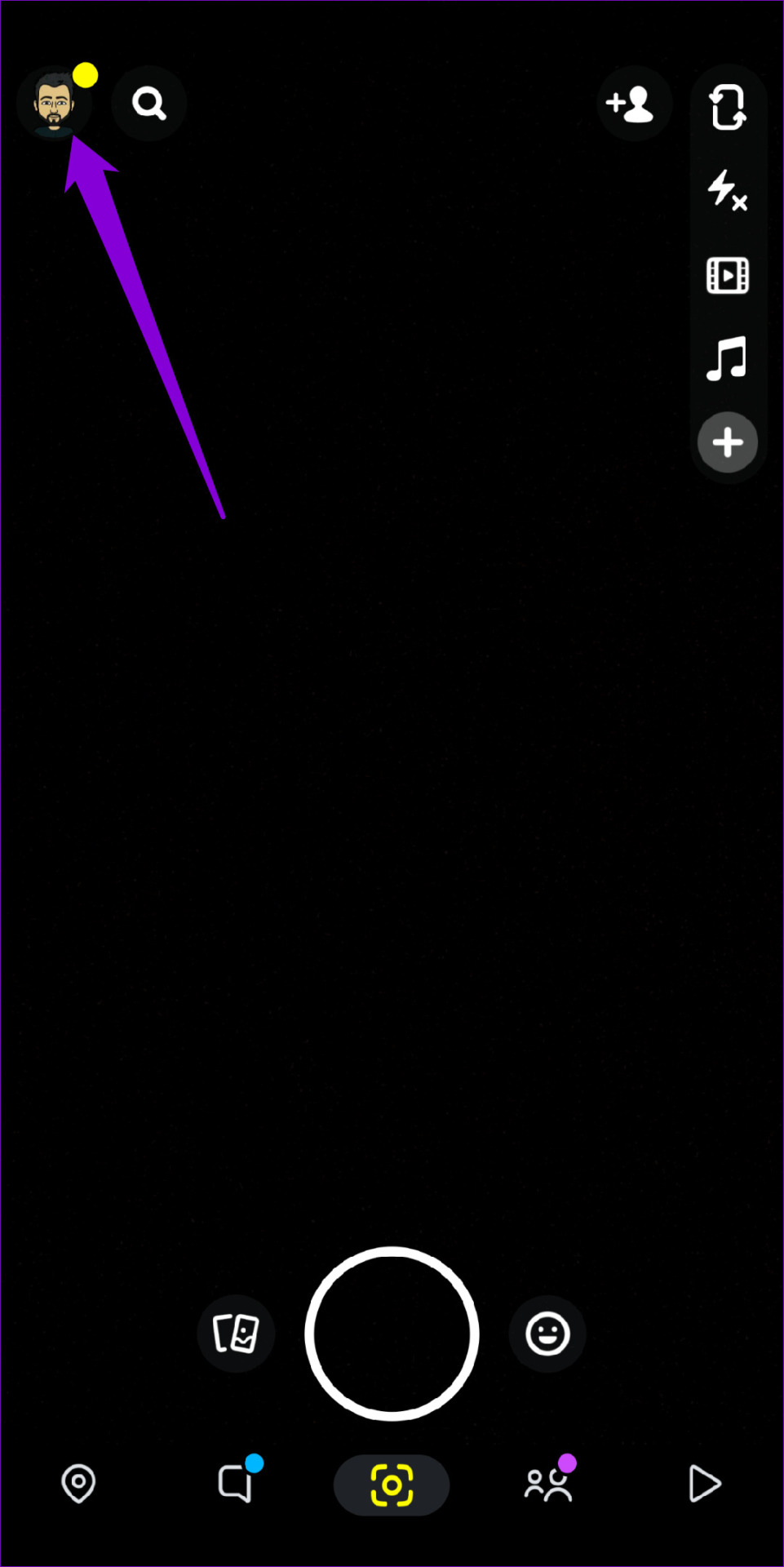
Paso 3: toca el ícono de ajustes en la esquina superior derecha para abrir Configuración de Snapchat.
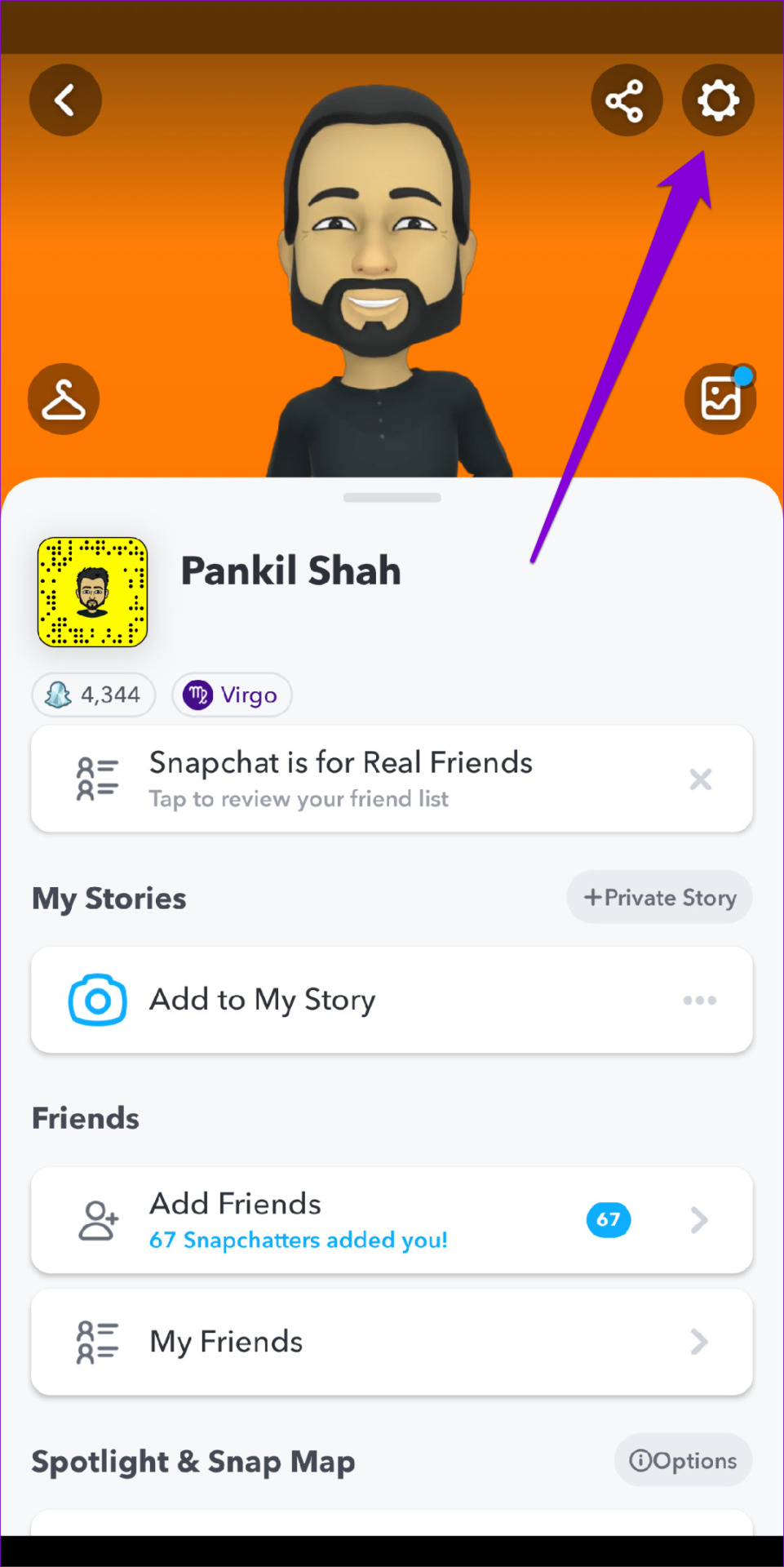
Paso 4: Desplácese hacia abajo hasta Acciones de la cuenta y toque la opción Borrar caché. Elija Continuar cuando se le solicite.
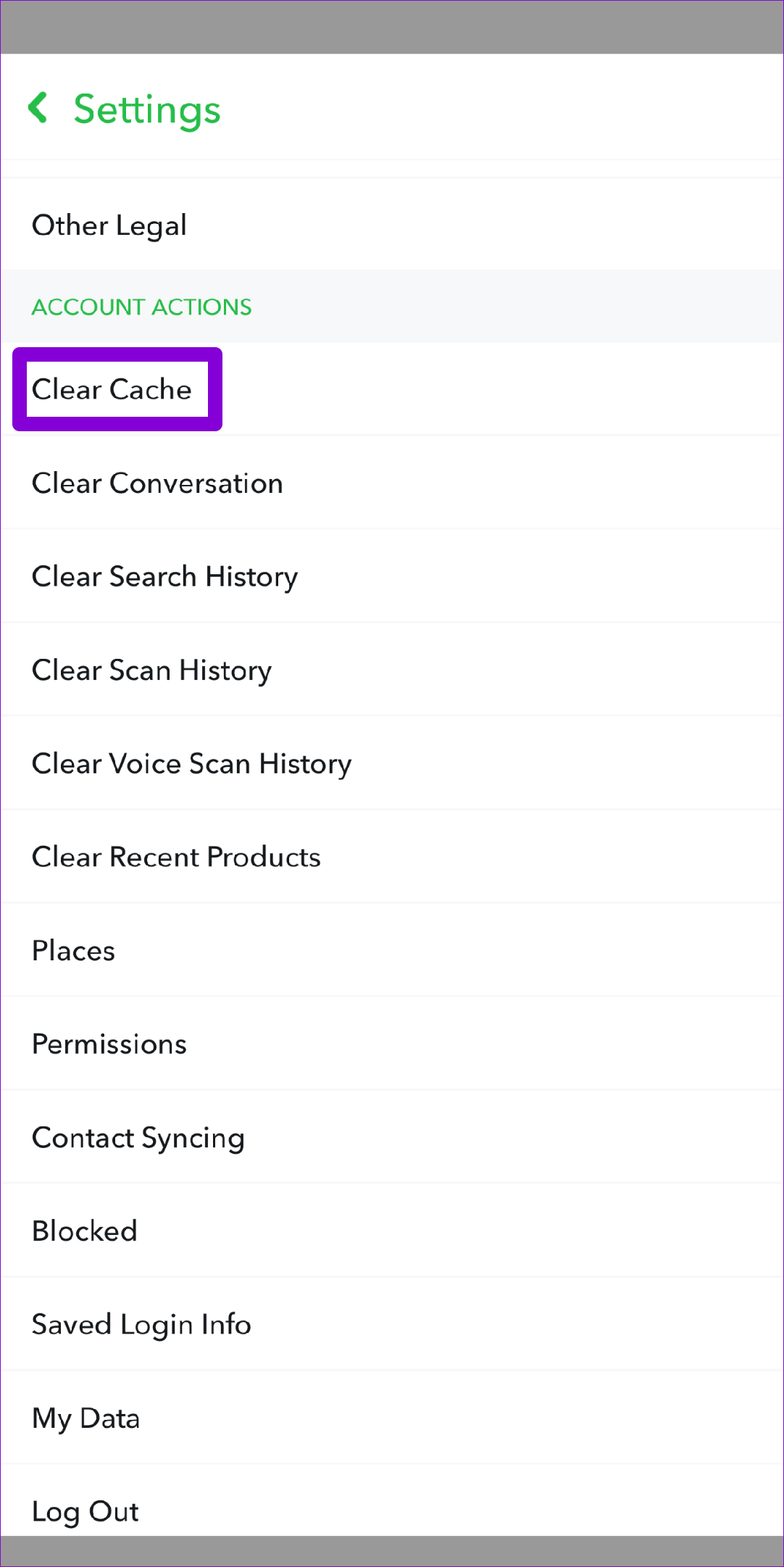
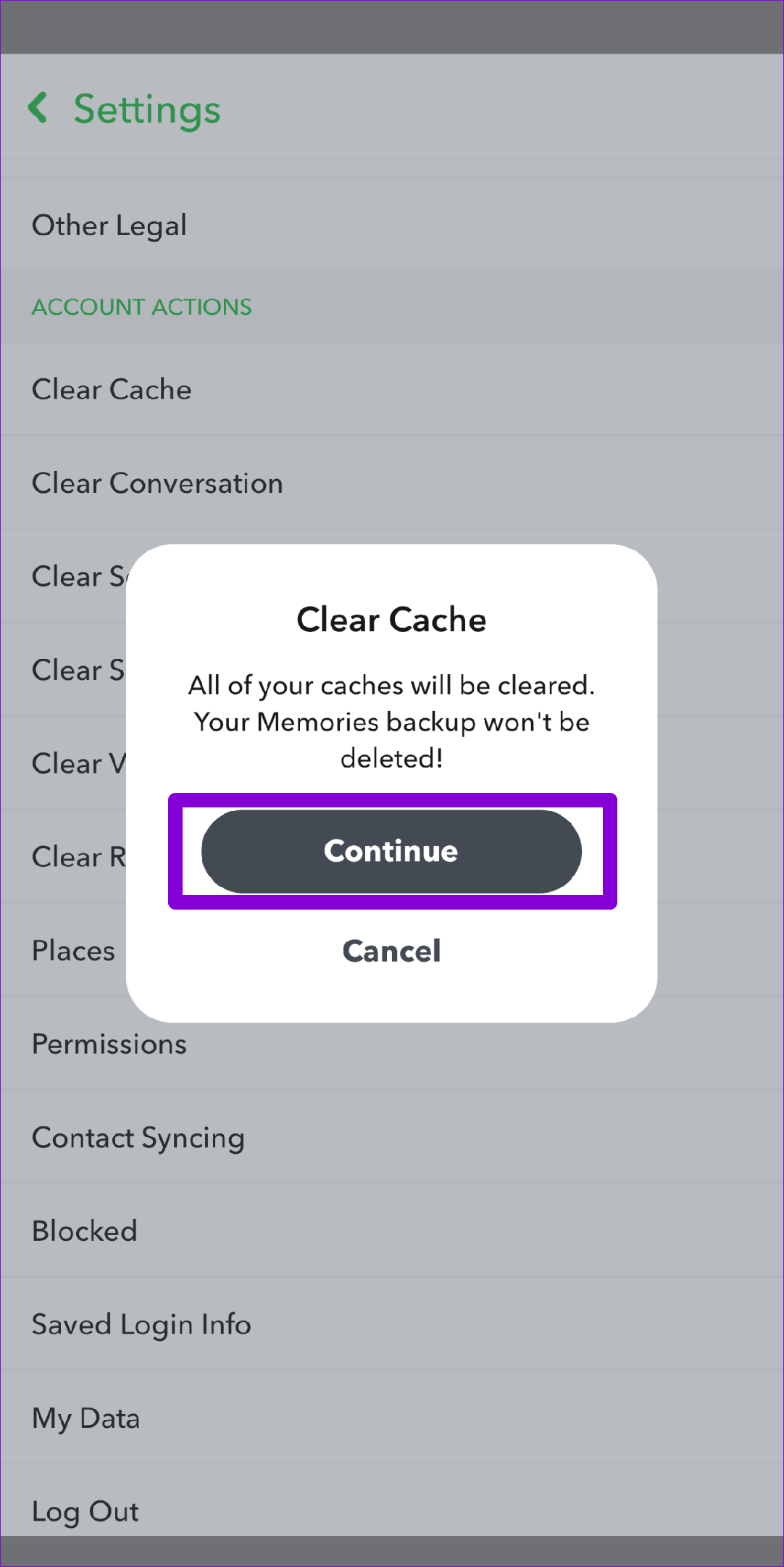
8. Actualice la aplicación Snapchat
Usar la última versión de una aplicación siempre es una buena idea para beneficiarse de las nuevas funciones y correcciones de errores. Actualizar la aplicación Snapchat en su teléfono debería ayudar si aparece el mensaje de error debido a una compilación defectuosa de la aplicación.
Abra Play Store (Android) o App Store (iPhone) para actualizar la aplicación Snapchat. Luego, verifica si el error vuelve a aparecer.
¡Feliz Snapping!
Es molesto cuando tu aplicación favorita no funciona como se esperaba. Esperamos que una de las correcciones anteriores le haya ayudado a corregir el error”Algo salió mal”de Snapchat en su Android o iPhone. Sin embargo, si nada funciona, puede ser una buena idea usar Snapchat en tu PC o Mac por un tiempo.